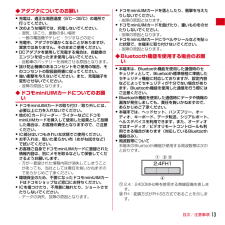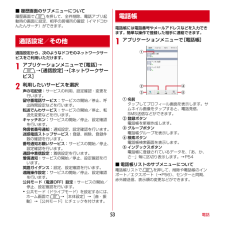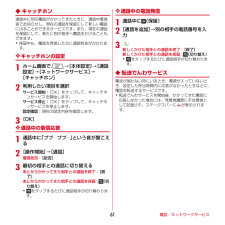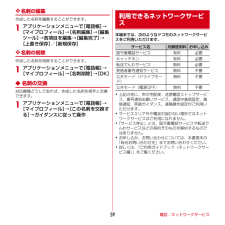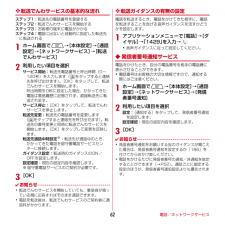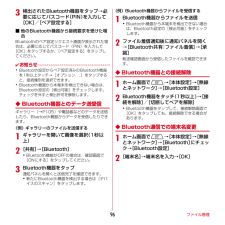Q&A
取扱説明書・マニュアル (文書検索対応分のみ)
"転送"4 件の検索結果
"転送"40 - 50 件目を表示
全般
質問者が納得どうやら画像が突然削除される現象が複数報告されているようです。
復元ソフトで復元するしかないでしょう。
http://bbs.kakaku.com/bbs/K0000302299/SortID=14221945/
復元ソフトは上記リンクに紹介されている以外に、「ZAR」というソフトもあります。
4896日前view14
全般
質問者が納得AirDroid : 専用ソフトもケーブルも不要!パソコンとの連携がブラウザでできる超便利アプリ でお試しください。
http://octoba.net/archives/20111203-android-2483.html
因みにうちのパソコンがWifiが付いてないので動作の方は確認が取れていません。
5052日前view98
全般
質問者が納得パソコンに落とすしか無いらしいです。
SDカードには、電話帳と写メしか移せなくて、
新しい機種には、電話帳と写メしか移らないから、
パソコンに落とすように言われました。
でも、やり方が解らないから、
パソコンには落とさなかったです。
4811日前view10
全般
質問者が納得写真・動画は、SDカードしか保存が出来ません。
本体へは保存不可です。
SDカードを挿さずに転送するには、USBケーブルを使用してください。
あとは説明書に書いてありますので。。。
5051日前view120
目次/注意事項13◆アダプタについてのお願い・ 充電は、適正な周囲温度(5℃~35℃)の場所で行ってください。・ 次のような場所では、充電しないでください。- 湿気、ほこり、振動の多い場所- 一般の電話機やテレビ・ラジオなどの近く・ 充電中、アダプタが温かくなることがありますが、異常ではありません。そのままご使用ください。・ DCアダプタを使用して充電する場合は、自動車のエンジンを切ったまま使用しないでください。- 自動車のバッテリーを消耗させる原因となります。・ 抜け防止機構のあるコンセントをご使用の場合、そのコンセントの取扱説明書に従ってください。・ 強い衝撃を与えないでください。また、充電端子を変形させないでください。- 故障の原因となります。◆ドコモminiUIMカードについてのお願い・ ドコモminiUIMカードの取り付け/取り外しには、必要以上に力を入れないでください。・ 他のICカードリーダー/ライターなどにドコモminiUIMカードを挿入して使用した結果として故障した場合は、お客様の責任となりますので、ご注意ください。・ IC部分はいつもきれいな状態でご使用ください。・ お手入れは、乾いた柔ら...
電話/ネットワークサービス39microSDカードを利用して、他の端末との間で電話帳データをコピーできます。また、Googleアカウントに登録された電話帳データをdocomoアカウントにコピーできます。1アプリケーションメニューで[電話帳コピーツール]・はじめてご利用される際には、「使用許諾契約書」に同意いただく必要があります。◆ 電話帳をmicroSDカードにエクスポート1microSDカードを本端末に取り付ける2[エクスポート]タブ画面で[開始]docomoアカウントに保存されている電話帳データがmicroSDカードに保存されます。◆ 電話帳をmicroSDカードからインポート1電話帳データが保存されたmicroSDカードを本端末に取り付ける2[インポート]タブ画面でインポートしたいファイル選択→[上書き]/[追加]インポートした電話帳データはdocomoアカウントに保存されます。◆ Googleアカウントの電話帳をdocomoアカウントにコピー1[docomoアカウントへコピー] タブ画面でコピーしたいGoogleアカウントを選択→「上書き」/「追加」コピーした電話帳データはdocomoアカウントに保存...
電話53■ 履歴画面のサブメニューについて履歴画面でmを押して、全件削除、電話アプリ起動時の画面に設定、相手の居場所の確認(イマドコかんたんサーチ)ができます。通話設定から、次のようなドコモのネットワークサービスをご利用いただけます。1アプリケーションメニューで[電話]→m→[通話設定]→[ネットワークサービス]2利用したいサービスを選択声の宅配便:サービスの利用、設定確認・変更を行います。留守番電話サービス:サービスの開始/停止、呼出時間設定などを行います。転送でんわサービス:サービスの開始/停止、転送先変更などを行います。キャッチホン:サービスの開始/停止、設定確認を行います。発信者番号通知:通知設定、設定確認を行います。迷惑電話ストップサービス:登録、削除、登録件数の確認を行います。番号通知お願いサービス:サービスの開始/停止、設定確認を行います。通話中着信設定:着信設定を行います。着信通知:サービスの開始/停止、設定確認を行います。英語ガイダンス:設定、設定確認を行います。遠隔操作設定:サービスの開始/停止、設定確認を行います。公共モード(電源OFF)設定:サービスの開始/停止、設定確認を行います。・...
電話/ネットワークサービス61◆ キャッチホン通話中に別の電話がかかってきたときに、通話中着信音でお知らせし、現在の通話を保留にして新しい電話に出ることができるサービスです。また、現在の通話を保留にして、新たに別の相手へ電話をかけることもできます。・保留中も、電話を発信した方に通話料金がかかります。❖ キャッチホンの設定1ホーム画面でm→[本体設定]→[通話設定]→[ネットワークサービス]→[キャッチホン]2利用したい項目を選択サービス開始:[OK]をタップして、キャッチホンサービスを開始します。サービス停止:[OK]をタップして、キャッチホンサービスを停止します。設定確認:現在の設定内容を確認します。3[OK]❖ 通話中の着信応答1通話中に「ププ…ププ…」という音が聞こえる2[操作開始]→[通話]着信拒否:[拒否]3最初の相手との通話に切り替えるあとからかかってきた相手との通話を終了:[終了]あとからかかってきた相手との通話を保留:(切り替え)・ をタップするたびに通話相手が切り替わります。❖ 通話中の電話発信1通話中に (保留)2[通話を追加]→別の相手の電話番号を入力3新しくかけた相手との通話を終了:[...
電話/ネットワークサービス59❖ 名刺の編集作成した名刺を編集することができます。1アプリケーションメニューで[電話帳]→[マイプロフィール]→[名刺編集]→[編集ツール]→各項目を編集→[編集完了]→[上書き保存]/[新規保存]❖ 名刺の削除作成した名刺を削除することができます。1アプリケーションメニューで[電話帳]→[マイプロフィール]→[名刺削除]→[OK]◆ 名刺の交換対応機種どうしであれば、作成した名刺を相手と交換できます。1アプリケーションメニューで[電話帳]→[マイプロフィール]→[この名刺を交換する]→ガイダンスに従って操作本端末では、次のようなドコモのネットワークサービスをご利用いただけます。・上記の他に、声の宅配便、迷惑電話ストップサービス、番号通知お願いサービス、通話中着信設定、着信通知、英語ガイダンス、遠隔操作設定がご利用いただけます。・サービスエリア外や電波の届かない場所ではネットワークサービスはご利用になれません。・「サービス停止」とは、留守番電話サービスや転送でんわサービスなどの契約そのものを解約するものではありません。・お申し込み、お問い合わせについては、本書巻末の「総合お問い...
電話/ネットワークサービス62❖ 転送でんわサービスの基本的な流れステップ1:転送先の電話番号を登録するステップ2:転送でんわサービスを開始するステップ3:お客様の端末に電話がかかるステップ4:電話に出ないと自動的に指定した転送先に転送される1ホーム画面でm→[本体設定]→[通話設定]→[ネットワークサービス]→[転送でんわサービス]2利用したい項目を選択サービス開始:転送先電話番号と呼出時間(0~120秒)を入力します( をタップすると連絡先を呼び出せます)。[OK]をタップして、転送でんわサービスを開始します。呼出時間を0秒に設定した場合、かかってきた電話は着信履歴に記憶されず、直接転送先に転送されます。サービス停止:[OK]をタップして、転送でんわサービスを停止します。転送先変更:転送先の電話番号を変更します( をタップすると連絡先を呼び出せます) 。転送先の番号変更と同時に転送でんわサービスを開始します。[OK]をタップして変更を反映します。転送先通話中時設定※:転送先が通話中のとき、かかってきた電話を留守番電話サービスセンターに接続します。ガイダンス設定:転送時のガイダンスのON/OFFを設定します...
マナーもいっしょに携帯しましょうこんな場合は必ず電源を切りましょう■ 使用禁止の場所にいる場合航空機内、病院内では、必ず端末の電源を切ってください。※医用電気機器を使用している方がいるのは病棟内だけではありません。ロビーや待合室などでも、必ず電源を切ってください。■ 満員電車の中など、植込み型心臓ペースメーカおよび植込み型除細動器を装着した方が近くにいる可能性がある場合植込み型心臓ペースメーカおよび植込み型除細動器に悪影響を与える恐れがあります。こんな場合は公共モードに設定しましょう■ 運転中の場合運転中の携帯電話を手で保持しての使用は罰則の対象となります。ただし、傷病者の救護または公共の安全の維持など、やむを得ない場合を除きます。■ 劇場・映画館・美術館など公共の場所にいる場合静かにするべき公共の場所で端末を使用すると、周囲の方への迷惑になります。使用する場所や声・着信音の大きさに注意しましょう■ レストランやホテルのロビーなどの静かな場所で端末を使用する場合は、声の大きさなどに気をつけましょう。■ 街の中では、通行の妨げにならない場所で使用しましょう。プライバシーに配慮しましょうカメラ付き携帯電話を利用し...
ファイル管理963検出されたBluetooth機器をタップ →必要に応じてパスコード(PIN)を入力して[OK]/[ペア設定する]■ 他のBluetooth機器から接続要求を受けた場合Bluetoothのペア設定リクエスト画面が表示された場合は、必要に応じてパスコード(PIN)を入力して[OK]をタップするか、 [ペア設定する]をタップしてください。✔お知らせ・Bluetooth設定からペア設定済みのBluetooth機器を1秒以上タッチ→[オプション. .]をタップすると、接続種別を選択できます。・Bluetooth機器から本端末を検出できない場合は、Bluetooth設定の[検出可能]をチェックします。チェックを外すと検出許可を解除します。◆ Bluetooth機器とのデータ送受信ギャラリー(→P105)や電話帳などのデータを送信したり、Bluetooth機器からデータを受信したりできます。〈例〉ギャラリーのファイルを送信する1ギャラリーを開いて画像を選択(1秒以上)2[共有]→[Bluetooth]・Bluetooth機能がOFFの場合は、確認画面で[ONにする]をタップしてください。3Bluetoot...
ファイル管理95❖ 無線LANとの電波干渉についてBluetooth機器と無線LAN(IEEE802.11b/g/n)は同一周波数帯(2.4GHz)を使用するため、無線LANを搭載した機器の近辺で使用すると電波干渉が発生し、通信速度の低下や雑音、接続不能の原因になる場合があります。この場合、無線LANの電源を切るか、本端末やBluetooth機器を無線LANから10m以上離してください。◆ Bluetooth機能ON/OFFBluetooth機能を利用するときは、Bluetooth機能をONに設定してください。利用しないときは、電池の減りを防ぐためOFFに設定してください。・ONのときはステータスバーに が表示されます。・Bluetooth機能ON/OFFの設定は、電源を切っても変更されません。1ホーム画面でm→[本体設定]→[Bluetooth]を[ON]/[OFF]・通知パネルの設定スイッチでもON/OFFを設定できます。◆ Bluetooth機器との接続Bluetooth機器を接続します。Bluetooth機器で通話したり、音声や音楽を再生したり、Bluetooth機器とデータを送受信したりすることがで...
マナーもいっしょに携帯しましょうこんな場合は必ず電源を切りましょう■使用禁止の場所にいる場合航空機内、病院内では、必ず本端末の電源を切ってください。※医用電気機器を使用している方がいるのは病棟内だけではありません。ロビーや待合室などでも、必ず電源を切ってください。■満員電車の中など、植込み型心臓ペースメーカおよび植込み型除細動器を装着した方が近くにいる可能性がある場合植込み型心臓ペースメーカおよび植込み型除細動器に悪影響を与える恐れがあります。こんな場合は公共モードに設定しましょう■運転中の場合運転中の携帯電話を手で保持しての使用は罰則の対象となります。ただし、傷病者の救護または公共の安全の維持など、やむを得ない場合を除きます。■劇場・映画館・美術館など公共の場所にいる場合静かにするべき公共の場所で本端末を使用すると、周囲の方への迷惑になります。使用する場所や声・着信音の大きさに注意しましょう■レストランやホテルのロビーなどの静かな場所で本端末を使用する場合は、声の大きさなどに気をつけましょう。■街の中では、通行の妨げにならない場所で使用しましょう。プライバシーに配慮しましょうカメラ付き携帯電話を利用して撮影...
- 1